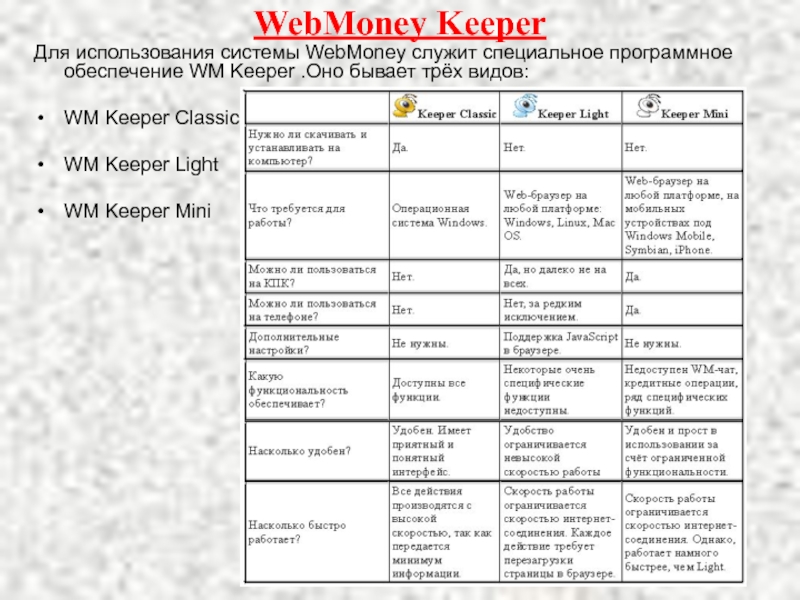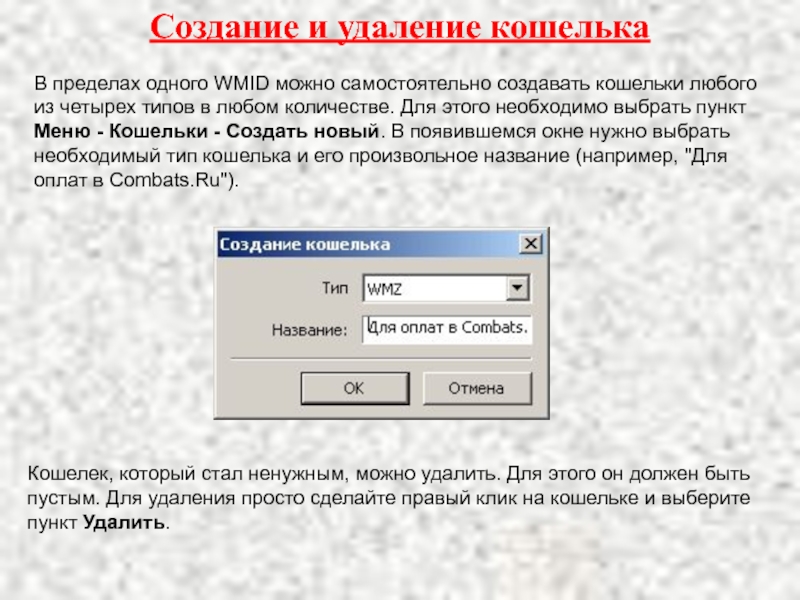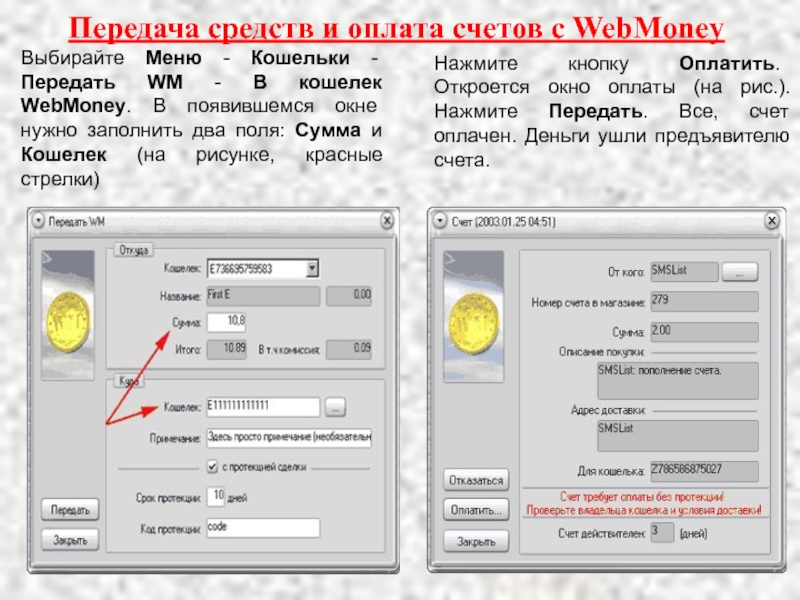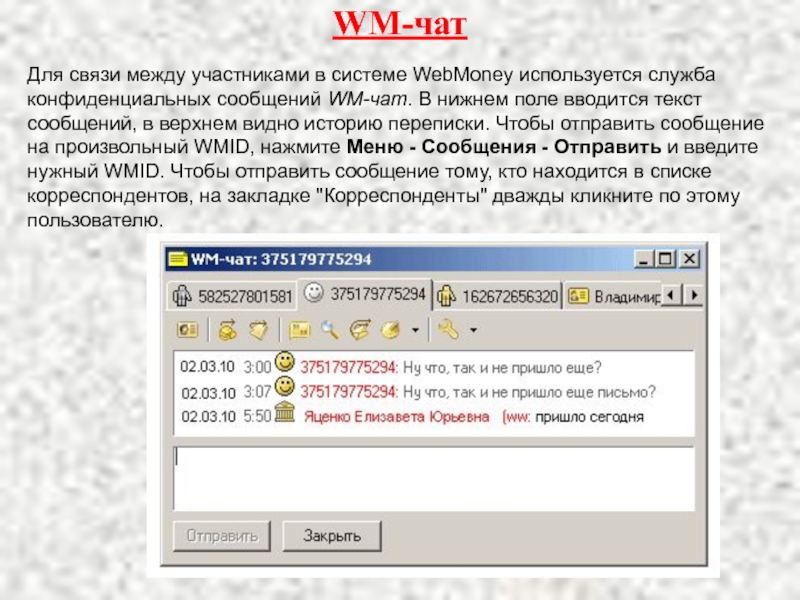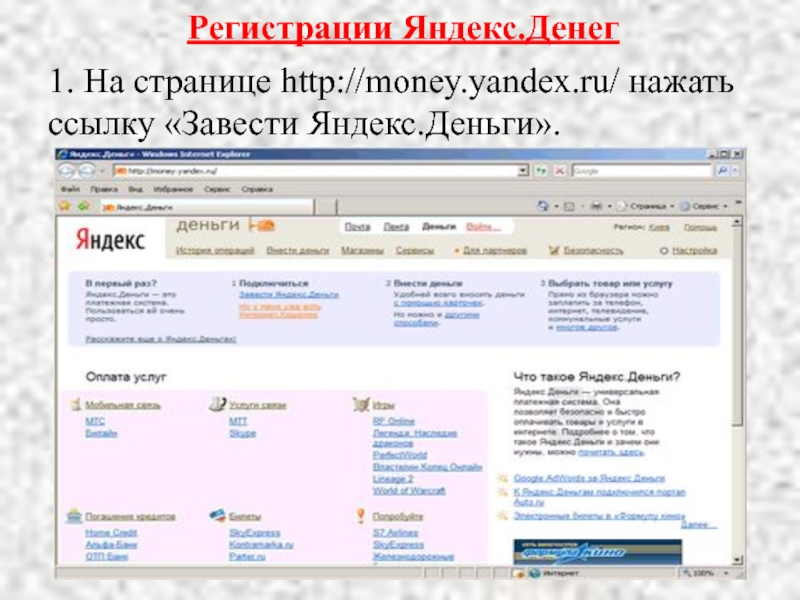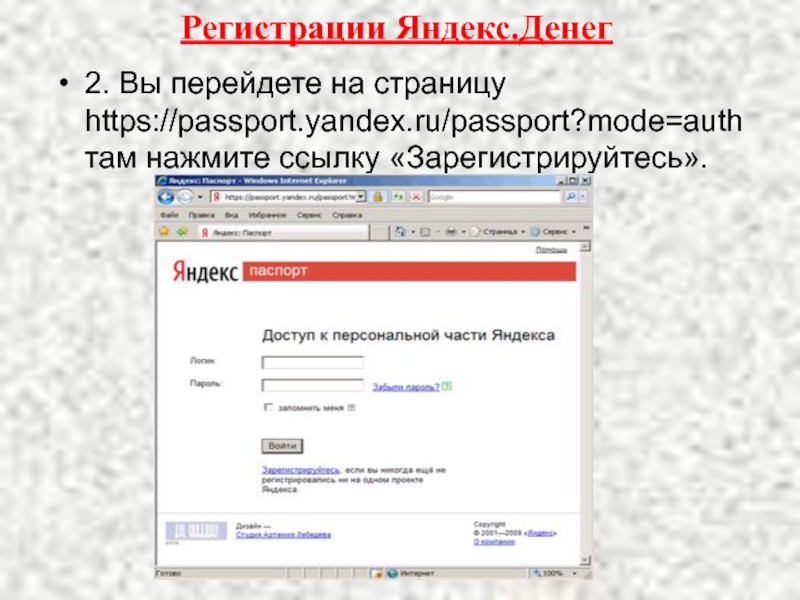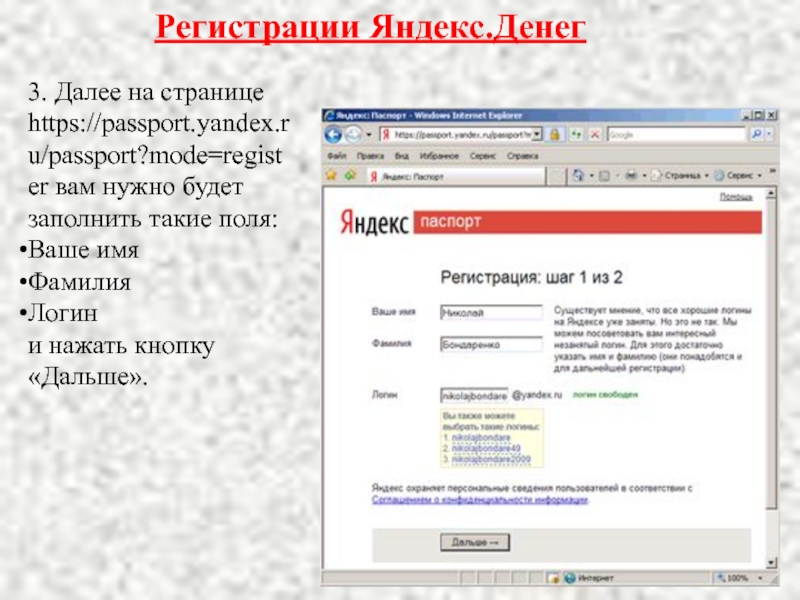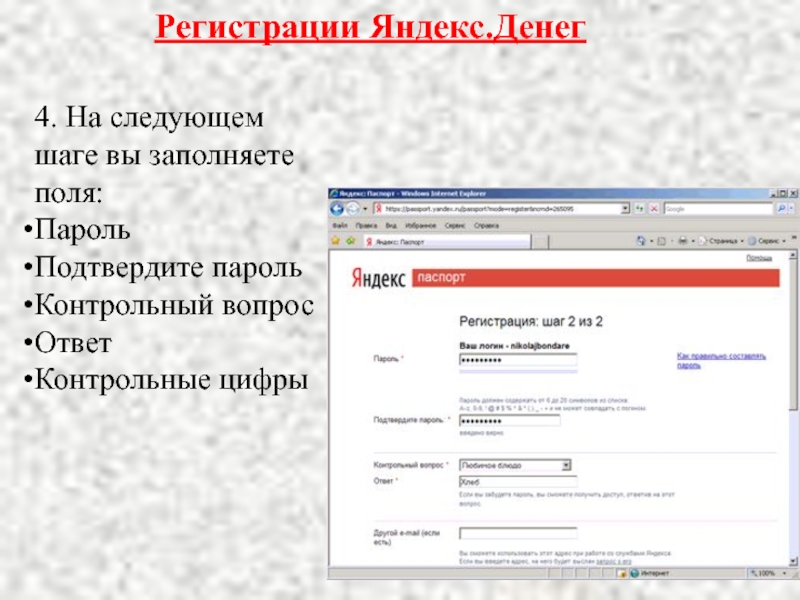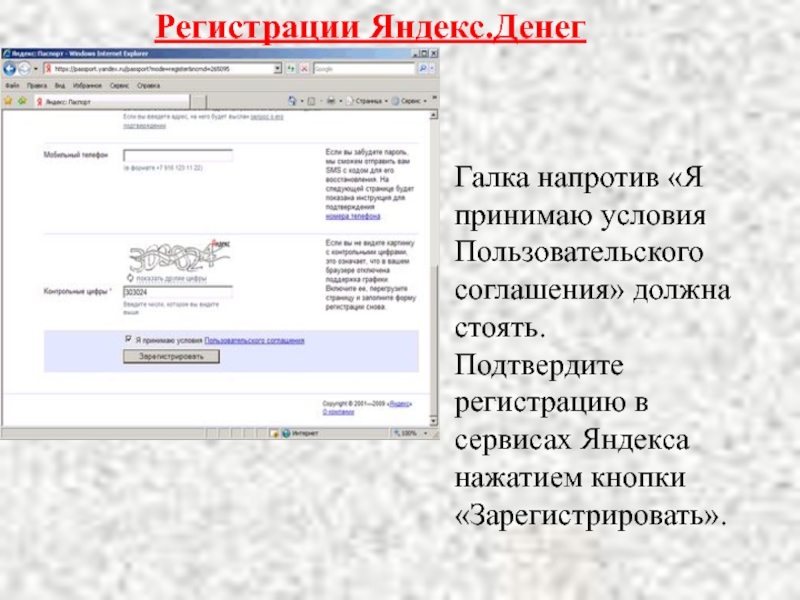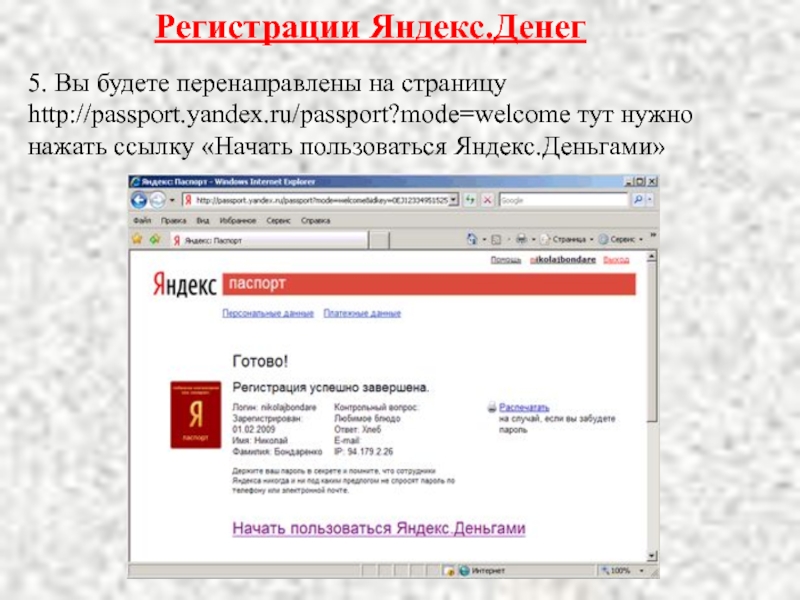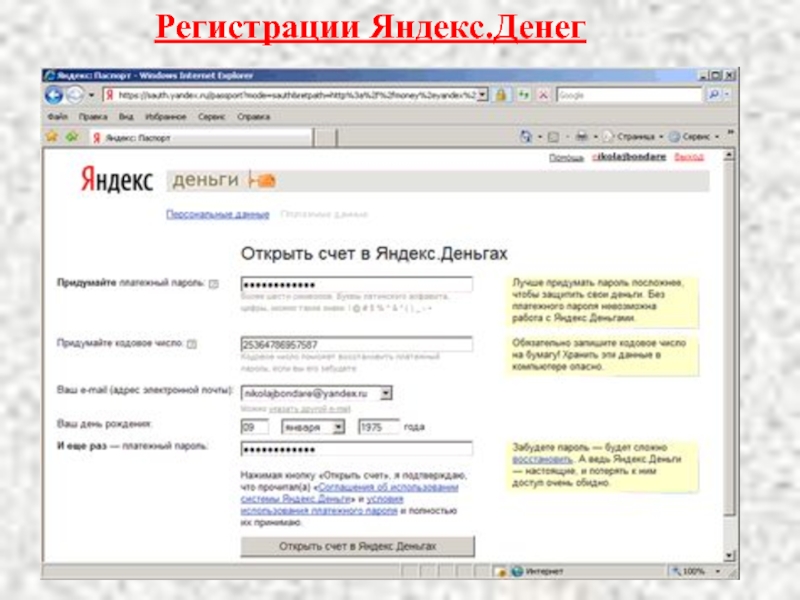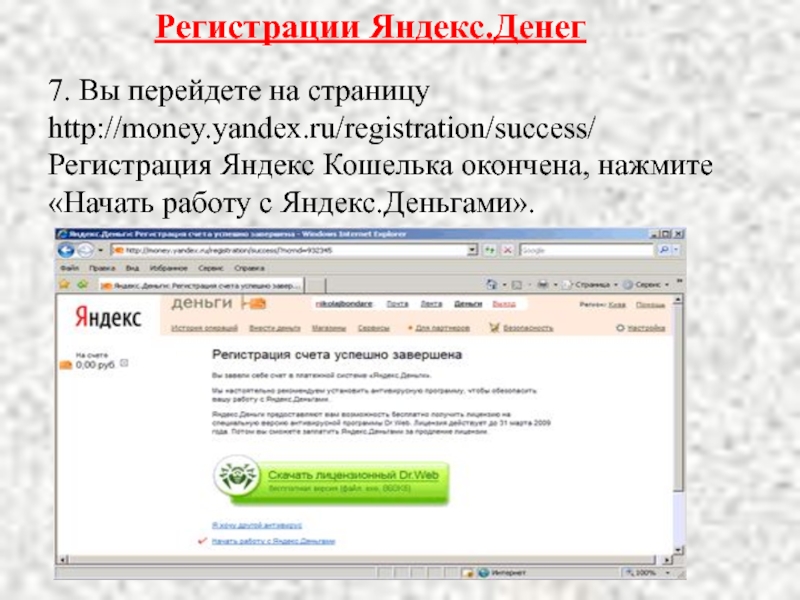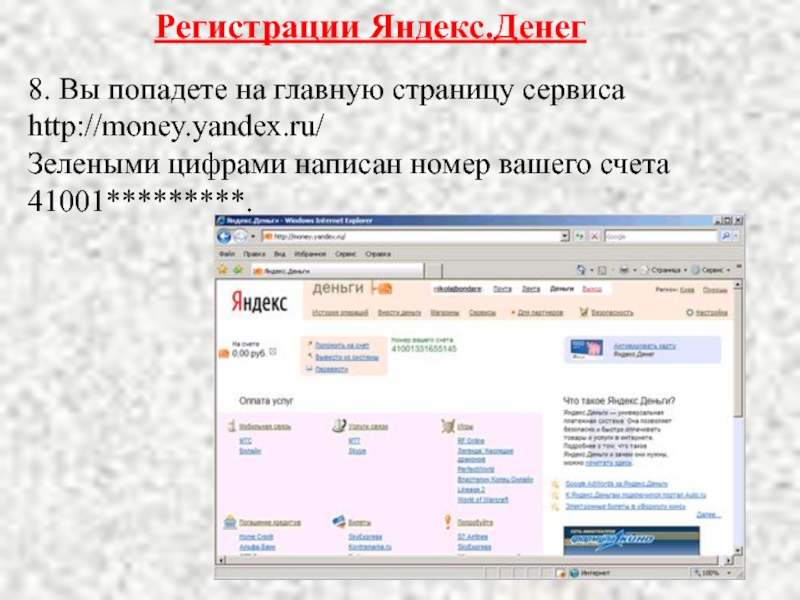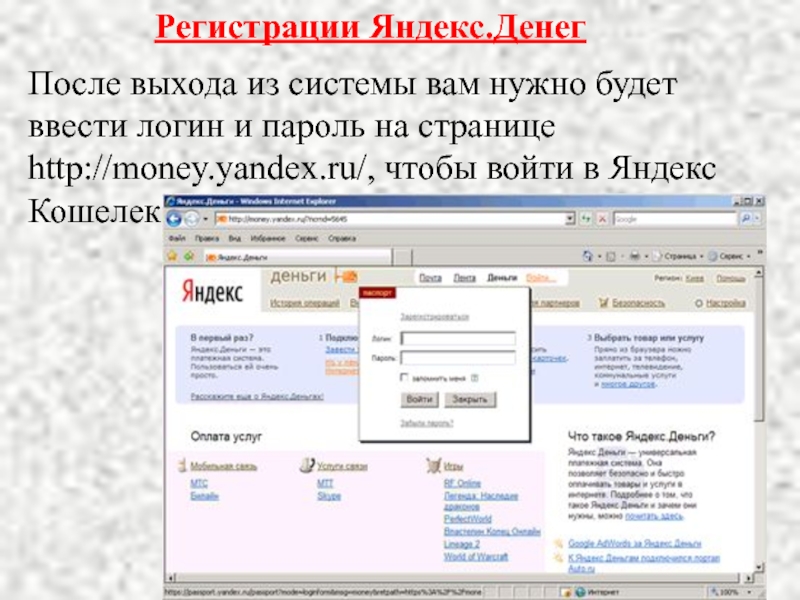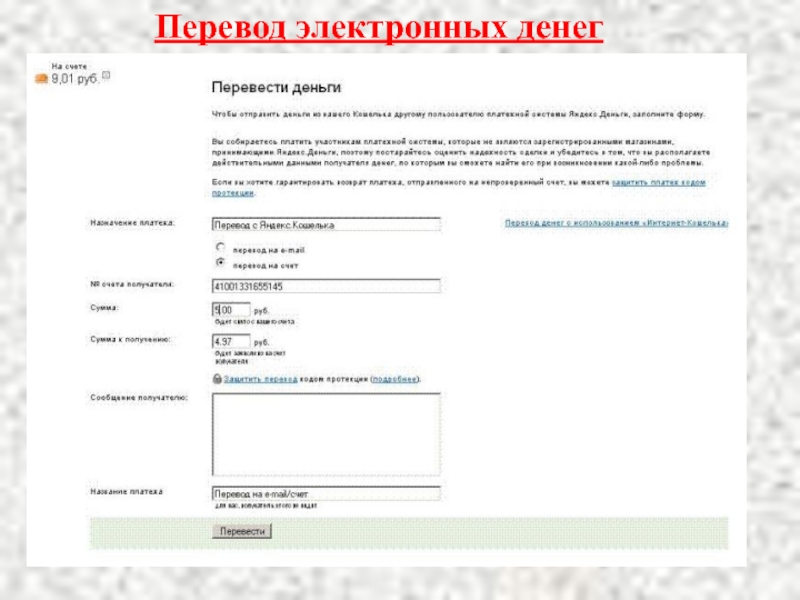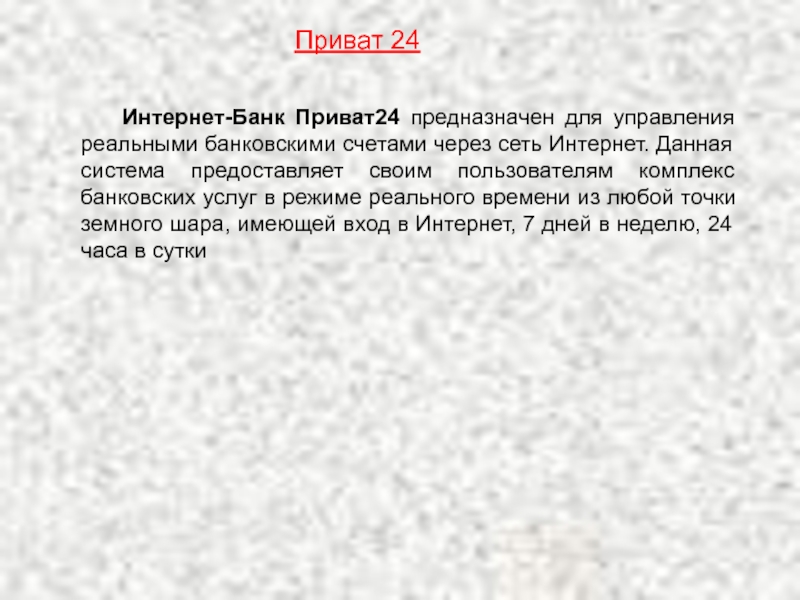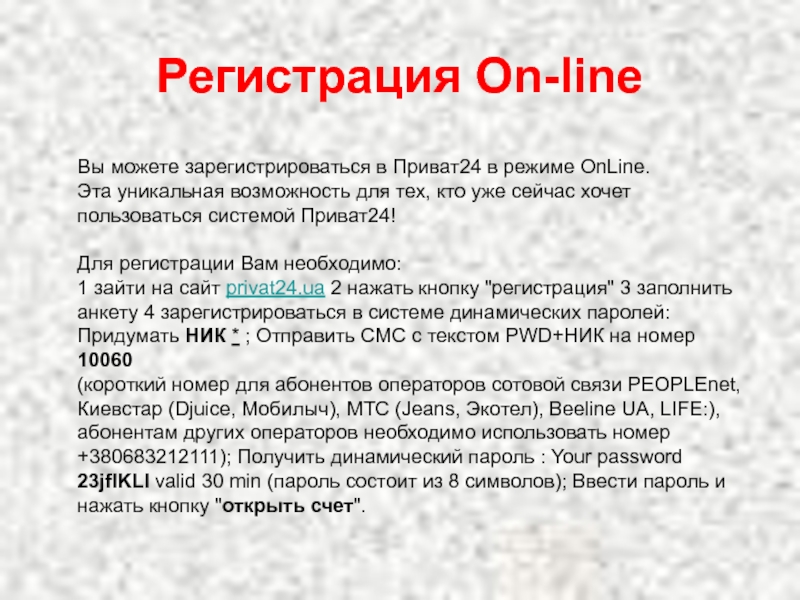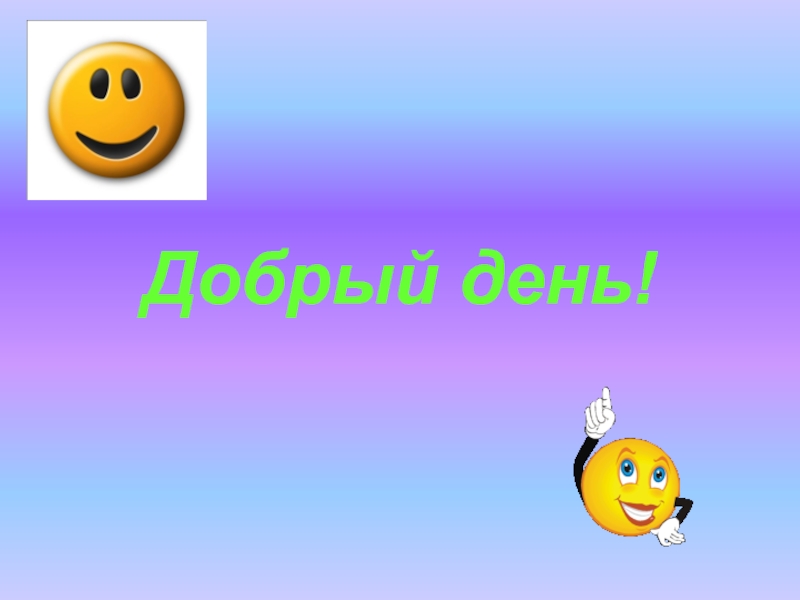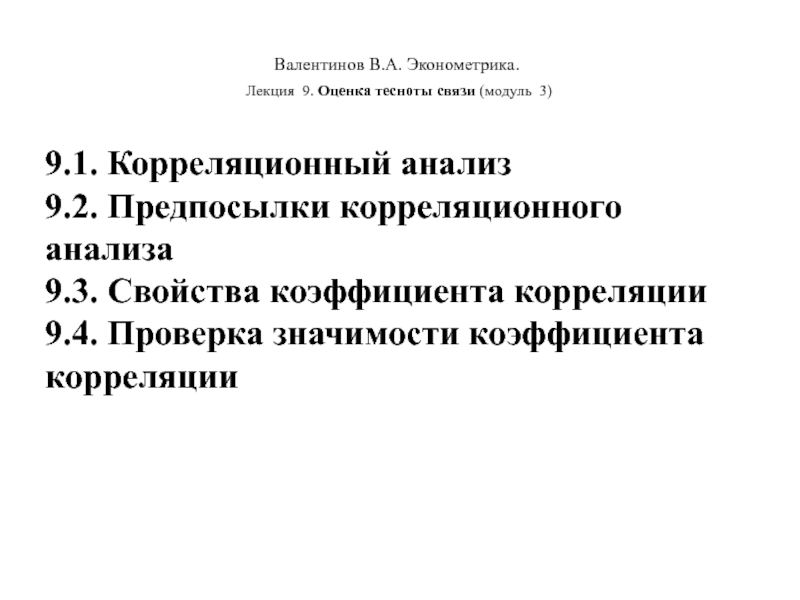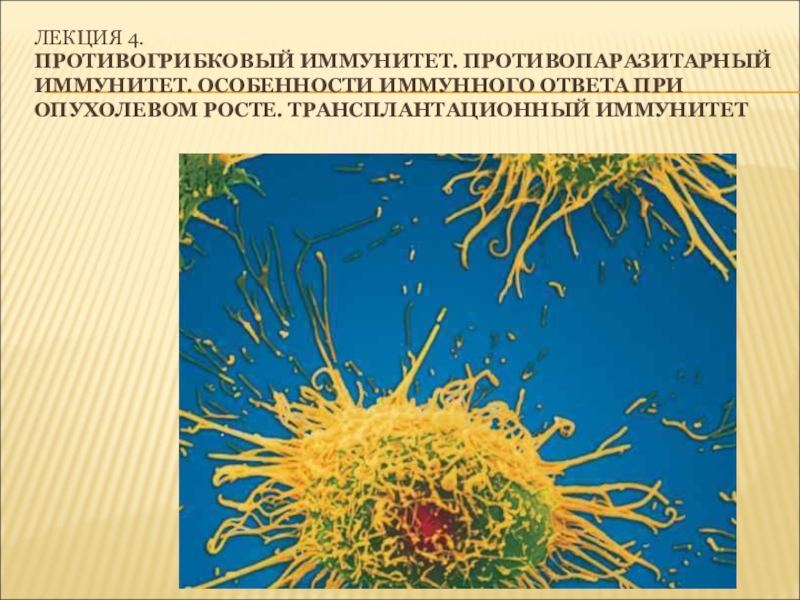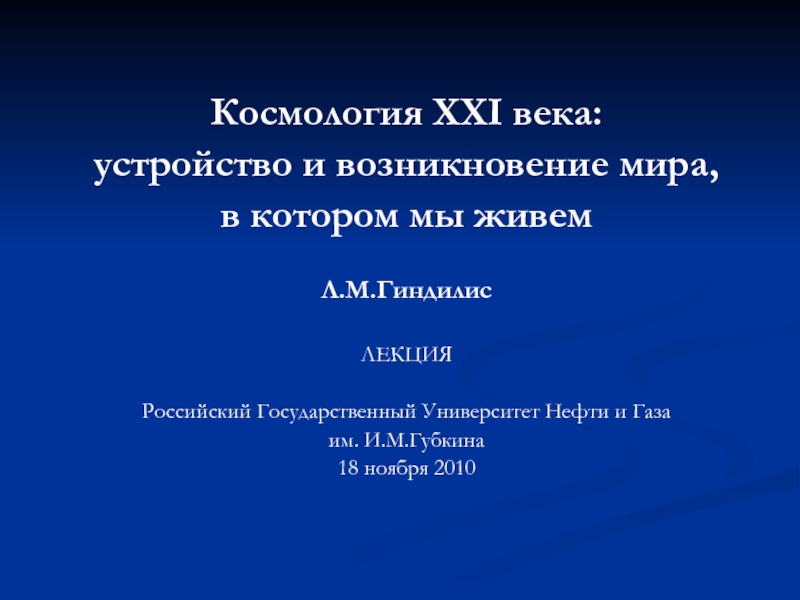Разделы презентаций
- Разное
- Английский язык
- Астрономия
- Алгебра
- Биология
- География
- Геометрия
- Детские презентации
- Информатика
- История
- Литература
- Математика
- Медицина
- Менеджмент
- Музыка
- МХК
- Немецкий язык
- ОБЖ
- Обществознание
- Окружающий мир
- Педагогика
- Русский язык
- Технология
- Физика
- Философия
- Химия
- Шаблоны, картинки для презентаций
- Экология
- Экономика
- Юриспруденция
Электронные платежи
Содержание
- 1. Электронные платежи
- 2. Интернет-банкинг - это система дистанционного банковского обслуживания
- 3. Электронная платежная система WebMoney Учётная система WebMoney
- 4. WebMoney KeeperДля использования системы WebMoney служит специальное
- 5. Регистрация в системе WebMoney Загрузите WebMoney Keeper
- 6. Кошельки WebMoneyВ системе WebMoney существует девять типов
- 7. Создание и удаление кошелька В пределах одного
- 8. Передача средств и оплата счетов с WebMoney
- 9. WM-чат Для связи между участниками в системе
- 10. Яндекс.Деньги (Yandex.Money) Яндекс.Деньги — одна из самых
- 11. Как открыть Яндекс.Кошелек?1. Зарегистрироваться на Яндексе. 2.
- 12. Регистрации Яндекс.Денег1. На странице http://money.yandex.ru/ нажать ссылку «Завести Яндекс.Деньги».
- 13. 2. Вы перейдете на страницу https://passport.yandex.ru/passport?mode=auth там нажмите ссылку «Зарегистрируйтесь».Регистрации Яндекс.Денег
- 14. Регистрации Яндекс.Денег3. Далее на странице https://passport.yandex.ru/passport?mode=register вам нужно будет заполнить такие поля:Ваше имяФамилияЛогини нажать кнопку «Дальше».
- 15. Регистрации Яндекс.Денег4. На следующем шаге вы заполняете поля:ПарольПодтвердите парольКонтрольный вопросОтветКонтрольные цифры
- 16. Регистрации Яндекс.ДенегГалка напротив «Я принимаю условия Пользовательского
- 17. Регистрации Яндекс.Денег5. Вы будете перенаправлены на страницу http://passport.yandex.ru/passport?mode=welcome тут нужно нажать ссылку «Начать пользоваться Яндекс.Деньгами»
- 18. Регистрации Яндекс.Денег6. На странице https://sauth.yandex.ru/passport?mode=sauth нужно заполнить
- 19. Регистрации Яндекс.Денег
- 20. Регистрации Яндекс.Денег7. Вы перейдете на страницу http://money.yandex.ru/registration/success/ Регистрация Яндекс Кошелька окончена, нажмите «Начать работу с Яндекс.Деньгами».
- 21. Регистрации Яндекс.Денег8. Вы попадете на главную страницу сервиса http://money.yandex.ru/ Зелеными цифрами написан номер вашего счета 41001*********.
- 22. Регистрации Яндекс.ДенегПосле выхода из системы вам нужно
- 23. Перевод электронных денегДля перевода электронных денег на
- 24. Перевод электронных денег
- 25. Privat24: интернет-банкинг По мнению экспертов, наиболее удобной
- 26. Приват 24 Интернет-Банк Приват24 предназначен для управления
- 27. . Система электронных платежей Приват24 позволяет ПРОСТО,
- 28. Регистрация On-line Вы можете зарегистрироваться в Приват24
- 29. Для полноценного использования Ваших счетов Вам необходимо:
- 30. Скачать презентанцию
Слайды и текст этой презентации
Слайд 1Презентация
на тему:
«Использование средств электронных платежей: Web Money, Yandex Money,
Интернет- банкинг (Приват24) »
Слайд 2Интернет-банкинг - это система дистанционного банковского обслуживания клиентов через Интернет.
Электронные
системы платежей- комплекс специализированных программных средств, обеспечивающий транзакции денежных средств
от потребителя к поставщику товаров или услуг. (Web Money, Yandex money и др.)Средства электронных платежей:
Слайд 3Электронная платежная система WebMoney
Учётная система WebMoney (WM) обеспечивает проведение
расчётов в реальном времени посредством учётных единиц — титульных знаков WebMoney
(WM-units). Система является не банковской. Управление движением титульных знаков осуществляется пользователями с помощью клиентской программы WM Keeper или с помощью веб-интерфейса (WM Keeper Light).Слайд 4WebMoney Keeper
Для использования системы WebMoney служит специальное программное обеспечение WM
Keeper .Оно бывает трёх видов:
WM Keeper Classic
WM Keeper
Light WM Keeper Mini
Слайд 5Регистрация в системе WebMoney
Загрузите WebMoney Keeper и установите программу
Пройдите
стандартную процедуру инсталляции
Подключитесь к Сети. Запустите установленную программу. Выберите
опцию регистрацииВ появившемся окне пропишите пути для сохранения файла с секретными ключами (*.kwm) и файла с кошельками (*.pwm), как показано на рисунке (красная стрелка). Потом их можно будет изменять. В нижнем поле назначьте свой пароль (ограничение по длине - 24 символа).
5. Кликните на кнопке справа (синяя стрелка). В появившемся окне нужно заполнить свою персональную информацию.
6. Вам будет присвоен Ваш персональный WM-идентификатор (WMID).
WM-идентификатор – это ваш уникальный номер в системе.
7. После этих несложных манипуляций программа автоматически откроет вам один кошелек типа Z, один кошелек типа R и один кошелек типа Е.
С этого момента Вы зарегистрированы в системе!!!
Слайд 6Кошельки WebMoney
В системе WebMoney существует девять типов кошельков:
Z-кошелёк, или кошелёк
типа Z ("долларовый"). 1 WMZ = $1. Номер Z-кошелька состоит
из буквы "Z" и следующих за ней 12 цифр.R-кошелёк, или кошелёк типа R ("рублевый"). 1 WMR = 1 RUR
U-кошелёк, или кошелёк типа U ("гривневый
B-кошелёк, или кошелёк типа B. Хранящиеся в нем деньги (WMB) эквивалентны белорусским рублям.
E-кошелёк, или кошелёк типа E. Хранящиеся в нем деньги (WME) эквивалентны евро.
G-кошелёк, или кошелёк типа G. Хранящиеся в нем деньги (WMG) обеспечены золотом, то есть 1 WMG эквивалентен 1 грамму золота.
Y-кошелёк, или кошелёк типа Y. Хранящиеся в нем деньги (WMY) эквивалентны узбекским сумам.
C-кошелёк и D-кошелёк - это специальные кошельки, которые служат для выдачи и получения кредитов.
Слайд 7Создание и удаление кошелька
В пределах одного WMID можно самостоятельно
создавать кошельки любого из четырех типов в любом количестве. Для
этого необходимо выбрать пункт Меню - Кошельки - Создать новый. В появившемся окне нужно выбрать необходимый тип кошелька и его произвольное название (например, "Для оплат в Combats.Ru").Кошелек, который стал ненужным, можно удалить. Для этого он должен быть пустым. Для удаления просто сделайте правый клик на кошельке и выберите пункт Удалить.
Слайд 8Передача средств и оплата счетов с WebMoney
Выбирайте Меню -
Кошельки - Передать WM - В кошелек WebMoney. В появившемся
окне нужно заполнить два поля: Сумма и Кошелек (на рисунке, красные стрелки)Нажмите кнопку Оплатить. Откроется окно оплаты (на рис.). Нажмите Передать. Все, счет оплачен. Деньги ушли предъявителю счета.
Слайд 9WM-чат
Для связи между участниками в системе WebMoney используется служба
конфиденциальных сообщений WM-чат. В нижнем поле вводится текст сообщений, в
верхнем видно историю переписки. Чтобы отправить сообщение на произвольный WMID, нажмите Меню - Сообщения - Отправить и введите нужный WMID. Чтобы отправить сообщение тому, кто находится в списке корреспондентов, на закладке "Корреспонденты" дважды кликните по этому пользователю.Слайд 10Яндекс.Деньги (Yandex.Money)
Яндекс.Деньги — одна из самых популярных и масштабных
платежных систем в Интернете, созданная владельцами известной поисковой системы Яндекс
и системой электронных переводов Paycash«Яндекс.Кошелек» — это виртуальный кошелек, регистрация которого осуществляется на официальном сайте платежной системы. Доступ к средствам осуществляется через веб-интерфейс, а потому проведение операций возможно с любого компьютера, который имеет доступ в интернет.
Слайд 11Как открыть Яндекс.Кошелек?
1. Зарегистрироваться на Яндексе.
2. Перейти на страницу Яндекс.Денег
и активировать кошелек. Теперь у вас есть номер счета, на который
мы сможем перевести Яндекс.Деньги. 3. Пополнить свой Яндекс-кошелек.4. Быстро и надежно оплачивать товары и услуги в Интернете.
Слайд 12Регистрации Яндекс.Денег
1. На странице http://money.yandex.ru/ нажать ссылку «Завести Яндекс.Деньги».
Слайд 132. Вы перейдете на страницу https://passport.yandex.ru/passport?mode=auth там нажмите ссылку «Зарегистрируйтесь».
Регистрации
Яндекс.Денег
Слайд 14Регистрации Яндекс.Денег
3. Далее на странице https://passport.yandex.ru/passport?mode=register вам нужно будет заполнить
такие поля:
Ваше имя
Фамилия
Логин
и нажать кнопку «Дальше».
Слайд 15Регистрации Яндекс.Денег
4. На следующем шаге вы заполняете поля:
Пароль
Подтвердите пароль
Контрольный вопрос
Ответ
Контрольные
цифры
Слайд 16Регистрации Яндекс.Денег
Галка напротив «Я принимаю условия Пользовательского соглашения» должна стоять.
Подтвердите
регистрацию в сервисах Яндекса нажатием кнопки «Зарегистрировать».
Слайд 17Регистрации Яндекс.Денег
5. Вы будете перенаправлены на страницу http://passport.yandex.ru/passport?mode=welcome тут нужно
нажать ссылку «Начать пользоваться Яндекс.Деньгами»
Слайд 18Регистрации Яндекс.Денег
6. На странице https://sauth.yandex.ru/passport?mode=sauth нужно заполнить такие поля, чтобы
создать Яндекс Кошелек
Придумайте платежный пароль
Придумайте кодовое число
Ваш e-mail (адрес электронной
почты)Ваш день рождения
И еще раз — платежный пароль
Подтвердите открытие Яндекс Кошелька нажатием на ссылку «Открыть счет в Яндекс.Деньгах».
Слайд 20Регистрации Яндекс.Денег
7. Вы перейдете на страницу http://money.yandex.ru/registration/success/
Регистрация Яндекс Кошелька окончена,
нажмите «Начать работу с Яндекс.Деньгами».
Слайд 21Регистрации Яндекс.Денег
8. Вы попадете на главную страницу сервиса http://money.yandex.ru/
Зелеными цифрами
написан номер вашего счета 41001*********.
Слайд 22Регистрации Яндекс.Денег
После выхода из системы вам нужно будет ввести логин
и пароль на странице http://money.yandex.ru/, чтобы войти в Яндекс Кошелек.
Слайд 23Перевод электронных денег
Для перевода электронных денег на другой счет нажмите
ссылку «Перевести». Выберите перевод на e-mail (если вам известен e-mail получателя)
или перевод на счет (если вам известен счет вида 41001*********). Заполнить такие поля:Назначение платежа (можно не изменять)
E-mail получателя или № счета получателя
Сумма: руб.будет снято с вашего счета
Сумма к получению: руб.будет зачислено на счет получателя
платеж с протекцией (Защитить перевод кодом протекции)
Cообщение получателю (можно оставить пустым)
Название платежа (можно не изменять)
Нажать кнопку «Перевести».
Слайд 25Privat24: интернет-банкинг
По мнению экспертов, наиболее удобной и безопасной системой
сетевых платежей в Украине сегодня является Интернет-банк Приват24. Его услугами
регулярно пользуются уже свыше полумиллиона украинцев, что, согласитесь, немало с учетом того, сколь мало наших сограждан вообще имеют доступ к Сети. "Сегодня система Интернет-банкинга "Приват24" является уже не просто самым удобным и выгодным способом осуществления платежей и управления собственными счетами. Это еще и доступное, универсальное средство общения клиента со своим банком, со всеми его экспертами и консультантами"Ваш живой интерет-банк
Слайд 26Приват 24
Интернет-Банк Приват24 предназначен для управления реальными банковскими счетами
через сеть Интернет. Данная система предоставляет своим пользователям комплекс банковских
услуг в режиме реального времени из любой точки земного шара, имеющей вход в Интернет, 7 дней в неделю, 24 часа в суткиСлайд 27. Система электронных платежей Приват24 позволяет ПРОСТО, УДОБНО, ДОСТУПНО, выполнять следующие
операции:
* Получение остатков и выписок в режиме реального времени
по картам/счетам;
* Осуществление внутрибанковских платежей на счета физических и юридически лиц, межбанковские платежи в национальной валюте по Украине;
* Пополнение мобильных телефонов всех Украинских операторов;
* Покупка ваучеров PrePaid;
* Обмен валют;
* Коммунальные платежи;
* Открытие депозитов;
* Управление картами;
* Оплата ваучеров Skype;
* Переводы SWIFT, PrivatMoney, Westrn Union, Money Gram;
* Календарь платежей (регулярные платежи);
* Р2Р удобные переводы;
* Сервис LiqPay;
* Инкаcсо именных чеков (в том числе чеков Google);
* Заказ карт;
* Подписка на MobileBanking;
* Пополнение топливных карт;
* Покупка топливных скретч-ваучеров;
* Покупка/продажа безналичного золота;
* Оплата в пользу Украинских получателей (возможность оплаты 10 млн. счетов);
* Оплата в пользу Российских получателей (оплата провайдеров, обменных сервисов, мобильной связи и т.д.);
* SMS - рассылка;
* Оплата хостинга;
* Покупка и бронирование ж/д и авиа билетов;
* E-mail переводы и платежные требования;
* Страхование (скоро);
* Бронирование гостиниц.
Слайд 28Регистрация On-line
Вы можете зарегистрироваться в Приват24 в режиме OnLine.
Эта уникальная
возможность для тех, кто уже сейчас хочет пользоваться системой Приват24! Для
регистрации Вам необходимо: 1 зайти на сайт privat24.ua 2 нажать кнопку "регистрация" 3 заполнить анкету 4 зарегистрироваться в системе динамических паролей: Придумать НИК * ; Отправить СМС с текстом PWD+НИК на номер 10060 (короткий номер для абонентов операторов сотовой связи PEOPLEnet, Киевстар (Djuice, Мобилыч), МТС (Jeans, Экотел), Beeline UA, LIFE:), абонентам других операторов необходимо использовать номер +380683212111); Получить динамический пароль : Your password 23jflKLI valid 30 min (пароль состоит из 8 символов); Ввести пароль и нажать кнопку "открыть счет".Слайд 29Для полноценного использования Ваших счетов Вам необходимо:
1 получить карту ПриватБанка,
обратившись в любое отделение ПриватБанка или заказав ее в меню
"заказ карт";2 в ближашем банкомате ПриватБанка получить код добавления карты;
3 зайти в Приват24 в меню "настройки - добавить карту".
После выполнения этой процедуры Вы становитесь верифицированным пользователем системы Приват24 и Вам открываются весь спектр услуг Пирват24 в полном объеме.